今天想跟大家分享一下 ”什麼是錄音介面?“ 以及 ”在挑選錄音介面時應該注意的事情有哪些?“ ..等等的相關資訊。如果你是剛踏入數位音樂的領域的話,相信一定會很煩惱 ”錄音介面那麼多,我到底該怎麼選擇會比較划算?“ 或是 ”我該買到什麼規格才夠用?“;這樣說好了…如果你想要挑一台適合自己的錄音介面的話,除了要瞭解商品的相關規格外,對於自己需求的了解也是很重要的!這樣才不會花了大錢卻買到了自己不需要的東西。
以下是我整理的一些關於錄音介面相關的小常識,希望能幫助到你~
什麼是錄音介面? (Audio interface)
Audio Interface 是我們在製作數位音樂時,不可缺少的器材之一,主要的功能是為了銜接電腦與 錄音線材 作為音訊輸出與輸入的一個轉換。根據品牌與規格的不同,同時也會影響到我們錄音、收音的品質。
在這篇文章裡,將為各位簡單的說明一下錄音介面的幾個選購重點。
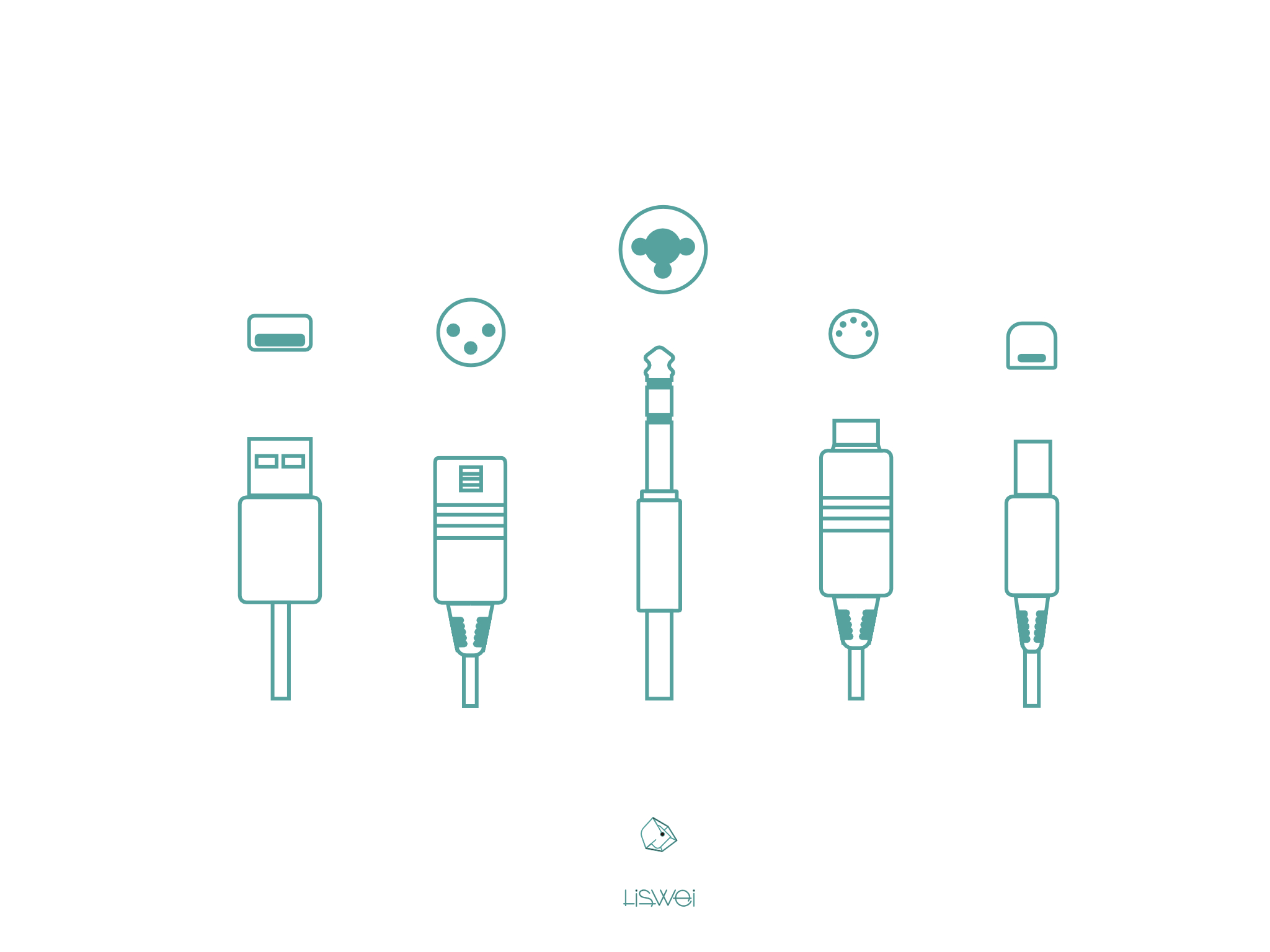
1.關於輸入與輸出的接口規格
首先我們在選購錄音介面( Audio interface )時,最重要的就是先了解他的輸入接口有幾個? 如果你是剛踏入錄音這個領域,建議可以從 2in/2out 或是 4in / 4out 的介面開始,基本上應該都是蠻夠用的!
麥克風收音的方式
一般來說麥克風主要分為兩大類:動圈式麥克風、電容式麥克風!

動圈式麥克風
動圈式麥克風通常長得就跟一般錢櫃、好樂迪看到的麥克風有點類似,頭圓圓的、可以套防噴罩,指向性也比較單純;價格也比同規格的電容式麥克風便宜。

電容式麥克風
而電容式麥克風則比較像是我們在電影或影片中錄音室看到的那種麥克風;造型會比較帥氣一點,指向性也會比較豐富。(必須使用 XLR 接頭)
比較需要注意的是使用電容式麥克風 時,你的錄音介面必須要有提供 48V 的幻象電源才可以使用,在保養上也需要稍微注意一下環境的濕度、以及避免重摔到麥克風!
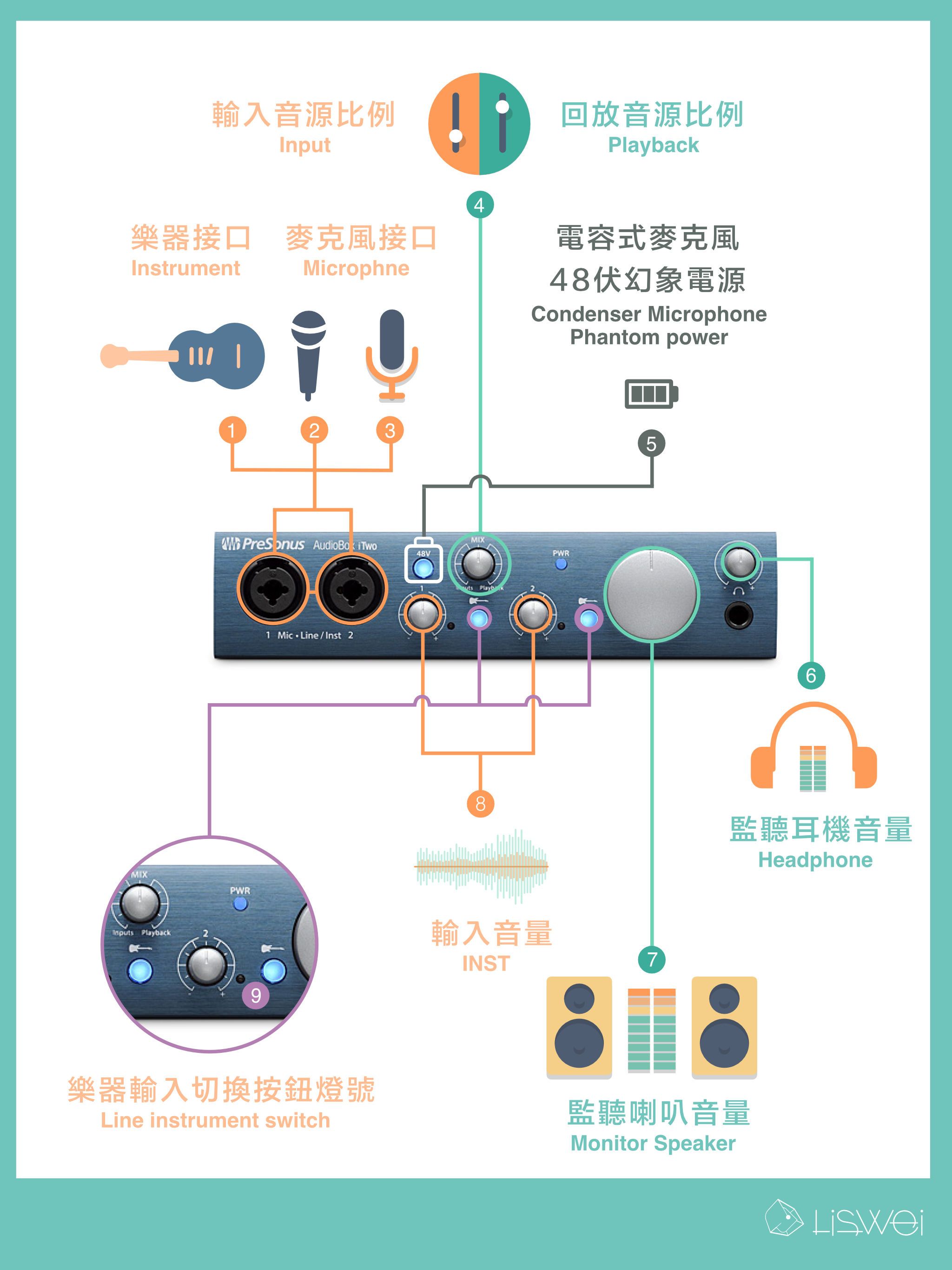
關於吉他或貝斯的輸入
一般來說連接吉他的線材都是以 TRS 為主,你可以直接將導線接到錄音介面上,也可以將吉他接到音箱上再用麥克風收音。但如果你是要將吉他直接透過導線 Line in 到錄音介面上的話,建議還是注意一下 錄音介面上有沒有 Hi-z 或是 樂器輸入 的切換開關!
關於麥克風的輸出
目前錄音介面的聲音輸出接口種類有 RCA 接口、TRS 、XLR 三種,選購時請注意你的監聽喇叭支援哪一種接口;如果錄音介面與喇叭的接口不同的話,你可能會比較不容易買到現成的線材與接頭。

關於監聽的器材
除了錄音介面以外,你還需要一個監聽喇叭。監聽喇叭除了拿來聽你錄製的音樂外,還有另一個重要的任務,就是當你在錄木吉他或是歌聲的時候,可以利用監聽喇叭來避免串音。雖然目前幾個比較大廠牌的監聽喇叭採用的都是 TRS 的接頭;但還是有些簡單的錄音介面是使用 3.5mm 的耳機接口,關於這點在購買時也請特別注意!如果接頭不符的話,可能就必須在另外購買轉接頭。
2.錄音介面與電腦連接的接口規格
雖然一般來說錄音介面大多都已 USB 來作為通用的連接接口,但如果你購買的是較高規格的錄音介面的話,可能就可以使用 Firewire 或 Thunderbolt 來連接電腦。

USB
USB 介面可以說是最常見的一種錄音介面連接方式,基本上有分1.0 、2.0 、3.0 、3.1 等版本;根據版本的不同,資料傳輸的數度也不同;但請注意:如果你的電腦接口只支援到 2.0 版,就算你買的 外接硬碟 或 錄音介面接口 支援 3.0,真正實際傳輸的速度還是 2.0 版的速度唷!

Firewire
Firewire 也有人叫他 火線 或是 IEEE 1394 。IEEE 1394 規格是由 Apple 公司所開發的傳輸規格,後來也普遍的被應用在 PC 上。基本上 Firewire 的資料傳輸速度比 USB 2.0 快,但 USB 3.0 的傳輸速度又快了 Firewire 幾乎 2倍 左右;但 Firewire 有支援 硬體間的串接、 USB 則沒有辦法…。
另外,雖然說 Firewire 很方便,但現在 Apple 公司已經發明了新的更快的串接傳輸介面 Thunderbolt!

Thunderbolt
Apple 新研發的 Thunderbolt 是 FireWire 800 傳輸速度的 12倍、USB 2.0 的 20倍!同時也支援硬體間的串接;也就是即使你的電腦只有 1 個 Thunderbolt 接口,也可以利用 Thunderbolt 線材,同時串接三台外接硬碟再加一台錄音介面。
以下簡單整理一下關於上線材的傳輸速度比較:
USB 1.1 = 12 Mbit/s
Firefire 400 = 400 Mbit/s
USB 2.0 = 480 Mbit/s
FireWire 800 = 800 Mbit/s
USB 3.0 = 5 Gbit/s
USB 3.1 = 10 Gb/s
Thunderbolt = 10 Gb/s
Thunderbolt 2 = 20 Gb/s
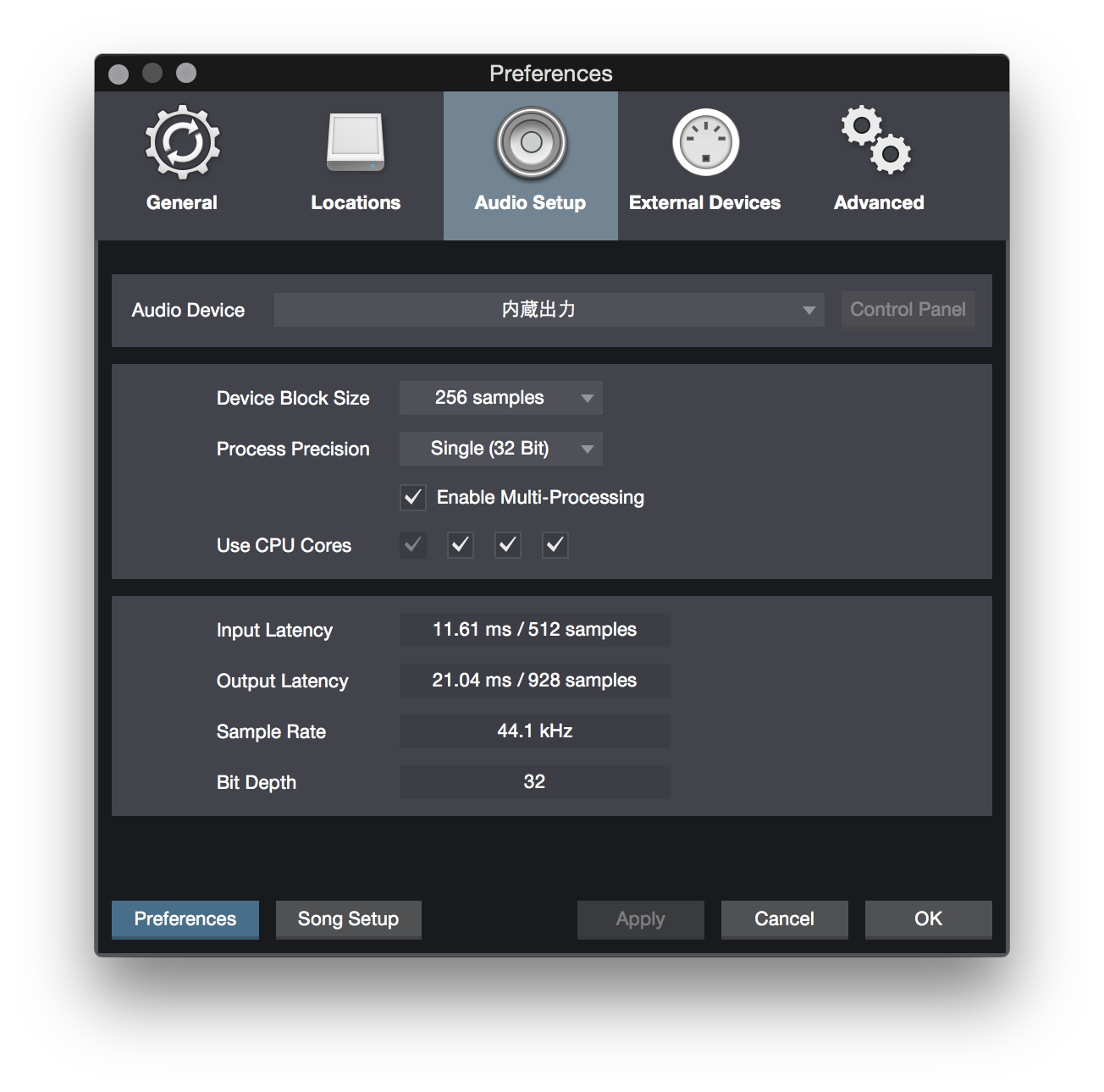
3.關於錄音的品質 :取樣率 / 解析度
在所有的錄音介面中,有兩個最重要也是多數人最在意的規格…那就是 取樣率 ( Sample Rate )以及 解析度 ( Resolution / bit rate )的支援上限。
Sample Rate 是指當我們在收音時,在那一瞬間的聲響中可以還原到多麼精細的程度;而這精細度的單位叫做 Hz ( 赫茲 )。
相對於 Sample Rate ;Resolution 是指我們在收音的這的段時間中所取樣的精細度。
用影像來比喻的話… Sample Rete 就像是單一張相片的解析度,Resolution 則是連續拍攝的次數、或是影格數;一旦影格的張數越多看起來動作就像電影般流暢,影格數越少看起來就像漫畫、或是早期的迪士尼動畫,在影像的動作的流暢度上會有些不太順暢…。
過去經常在聽的 CD 最高取樣率為【16bit/44.1kHz】、而收音時則採用【24bit/192kHz】為主流;最後再依據發行 CD 或是上傳 Youtube 、 SoundCloud 等方式進行相對應的壓縮。
需要注意的是:雖然當 Sample Rete 與 bit Rate 數值設定的越高,音質雖然越好;但相對來說錄音的檔案也就越大、越佔電腦硬碟的空間。
4.幻象電源 / Phantom Power
幻象電源是一種由 錄音介面 或是 Mixer 供給的一種電源規格;而多數的機器都是採用 XLR 接頭來連接並傳輸供電。當我們在使用 電容式麥克風 時,就必須需要能夠供給 “幻象電源” 給麥克風的錄音介面,否則 “電容式麥克風” 則無法使用。
因此如果你有打算用電容式麥克風來收音的話,在選購錄音介面的同時,建議還是注意一下該介面的規格是否有支援 +48V 的幻象電源、以及輸入接口的規格。

5.麥克風前級 / Mic Preamplifiers
雖然麥克風前級是為了讓麥克風收到的聲音能夠保持在大音量且同時保持音質乾淨,所不可缺少的器材之一;但現在多數的錄音介面其實都已經把這項功能內化在機器裡了,如果你所購買的錄音介面有註明包含 Mic Preamplifiers 的話,也就不需要再額外購買獨立的麥克風前級了。
6.附贈的軟體有哪些? / DAW Soft
近幾年來許多錄音介面都會附贈正版的錄音軟體 ( DAW Software ) ;而其中比較常見的軟體有 Pro Tools , Logic Pro , Cubase , Ableton Live , Digital Performer.. 等軟體。
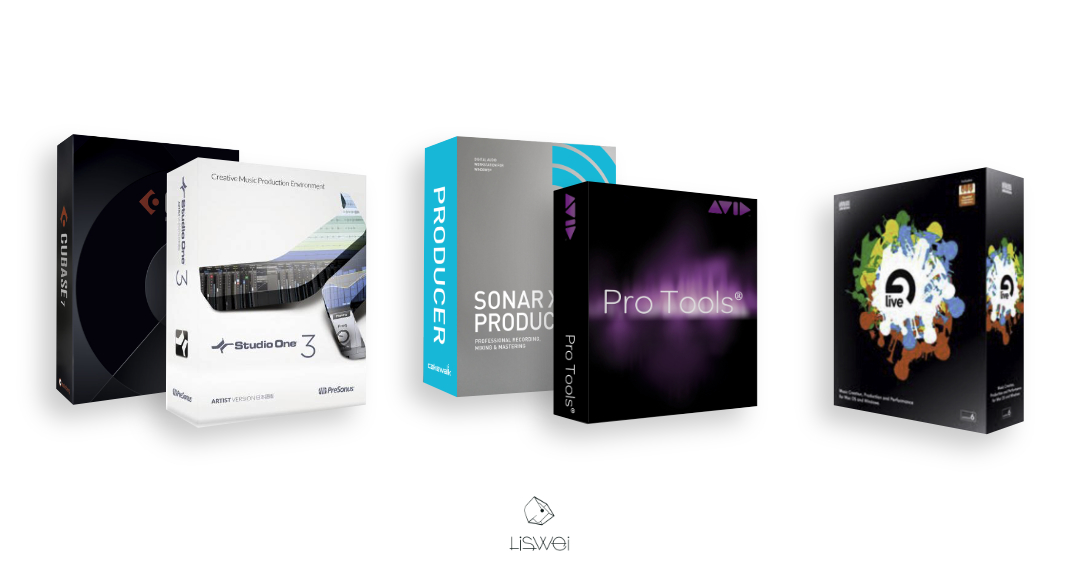
以下就簡單的整理一下幾款錄音介面所附贈的軟體:

【Avid Technology / Fast Track Solo】附贈 DAW 軟體: Pro Tools Express
 【PreSonus / AudioBox iTwo 】附贈 DAW 軟體: Studio One Artist
【PreSonus / AudioBox iTwo 】附贈 DAW 軟體: Studio One Artist

【Roland / DUO-CAPTURE EX】
附贈 DAW 軟體:Ableton Live 9 Lite
 【TASCAM / US-366】附贈 DAW 軟體: SONAR X3 LE,Ableton Live 9 Lite
【TASCAM / US-366】附贈 DAW 軟體: SONAR X3 LE,Ableton Live 9 Lite
 【Steinberg / UR22】附贈 DAW 軟體:Cubase AI 7
【Steinberg / UR22】附贈 DAW 軟體:Cubase AI 7
 【Focusrite / Scarlett 2i2】附贈 DAW 軟體: Ableton Live 9 Lite
【Focusrite / Scarlett 2i2】附贈 DAW 軟體: Ableton Live 9 Lite
7.製作數位音樂的必備工具有哪些
當你要開始踏入數位音樂這個領域時…除了 錄音介面 外,還有幾樣東西…雖然不是說必備,但至少有了這些器材後,你才能做出更完整的作品。

監聽耳機
在進行宅錄音樂製作時,基本上可以簡單劃分成幾個階段:編曲、錄音、混音。在編曲階段,也許你只要有一台 MacBook Pro 或是 MacBook Air 就可以做出一首簡單的 MIDI 音樂,之後用一支麥克風或是 Line in 吉他與貝斯來增加歌曲的個性;這時如果能使用專業的監聽耳機與監聽喇叭 可以幫助我們聽到較乾淨且正確的聲音,不論在錄音階段或是在混音階段都會有相當大的幫助。
這裏請特別注意:不是所有的耳機或喇叭都適合拿來當作監聽使用。建議還是請教你的老師或是前輩,或是參考相關錄音雜誌,挑選那些經常出現在錄音室使用的監聽耳機與喇叭,才不會花了大錢卻只買了個牌子。
 麥克風
麥克風一支好的麥克風可以讓你獲得更好的收音品質,使用得當的話,還可以幫你省下許多後製上的麻煩。但好的麥克風真的都不便宜…如果預算有限的話,可以考慮現在經常出現的錄音新手套裝,可以幫你省下不少挑選的時間與預算。
感謝閱讀與分享
以上就是關於錄音介面的一些簡單介紹,希望能幫助你對錄音介面能有一個概略式的了解。在這個 2015 的尾聲,相信你也可以順利的展開自己音樂旅程,明年也一起快樂的做音樂!祝大家 平安、順心~
我們下篇文章見!
購買上述相關軟體與器材
想關連結
兩張圖搞懂 PreSonus AudioBox iTwo 錄音介面

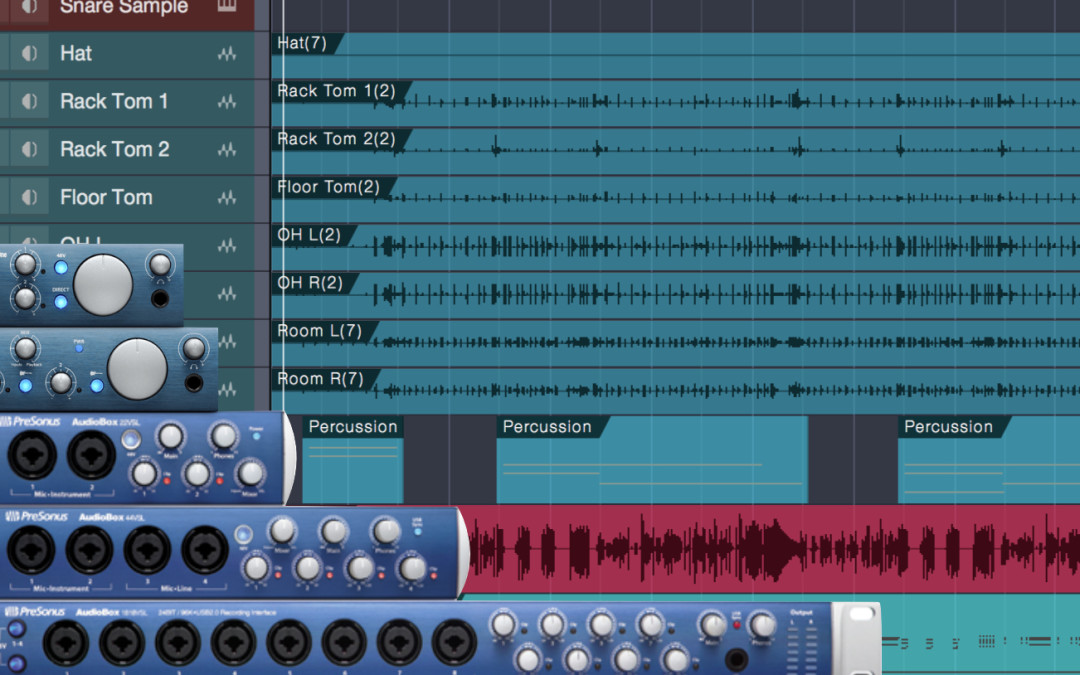
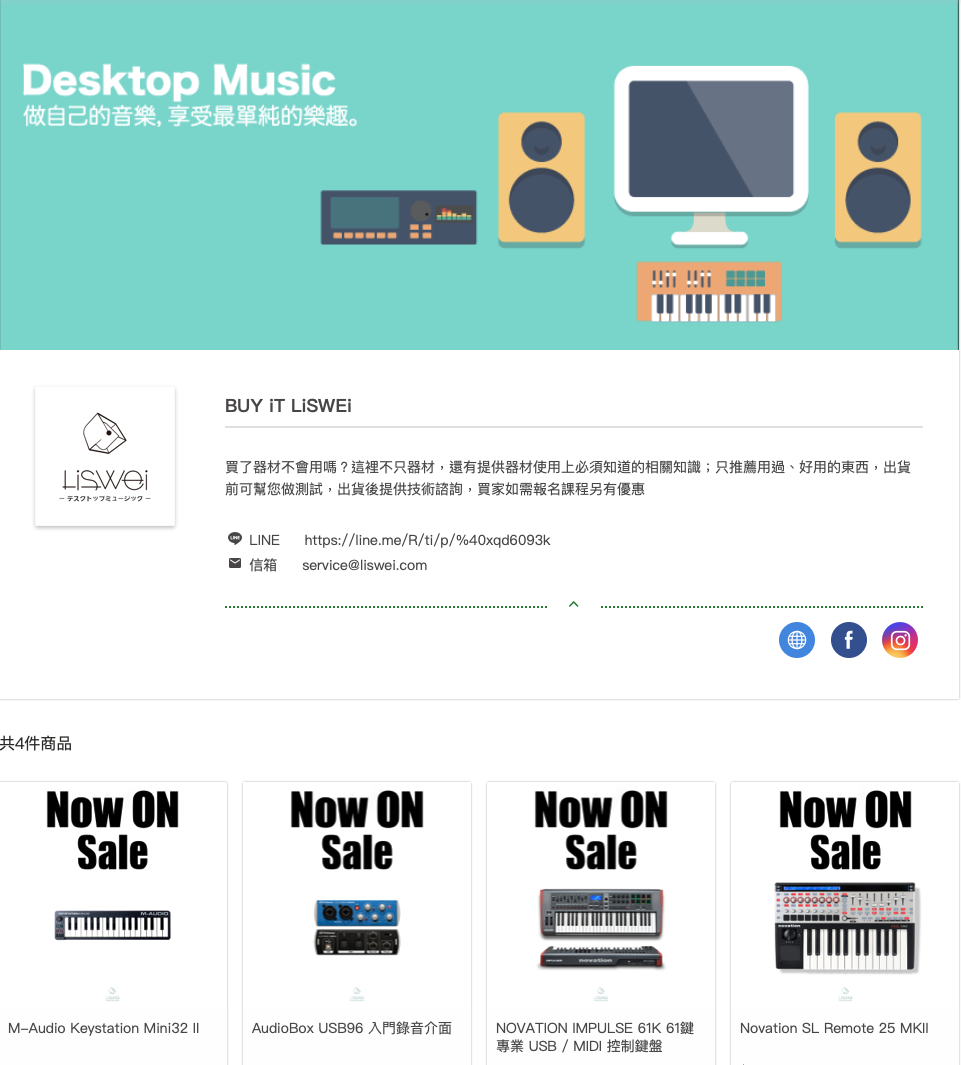 前往 BUY iT LiSWEi 購物車
前往 BUY iT LiSWEi 購物車











